В конце февраля 2022 года всего за неделю аудитория соцсети вконтакте возросла на 200 000 пользователей. А уже в марте, по данным исследовательского агентства Brand Analytics, вконтакте возглавила топ соцмедиа по объёму контента и количеству авторов.
Вконтакте — это российская соцсеть, появившаяся в октябре 2006 года. Сайт доступен на 86 языках, но пользуется популярностью в основном у русскоговорящей аудитории. В соцсети можно находить друзей, отправлять сообщения, слушать музыку, читать новости, играть в браузерные игры и др.
Если и вы хотите зарегистрироваться в соцсети, но не знаете, как пользоваться вконтакте или давно не заходили на сайт, эта статья для вас. Мы создали подробную инструкцию, как использовать ВК для общения, работы и продвижения своего бренда.
Как зарегистрироваться вконтакте
Чтобы стать пользователем вконтакте, вам потребуется компьютер или смартфон, а также доступ к интернету. Если вы регистрируетесь с персонального компьютера, зайдите на официальный сайт соцсети: vk.com, а если с мобильного телефона — скачайте приложение вконтакте, оно доступно в App Store и Google Play.
Мы будем показывать скриншоты с браузерной версии вконтакте, но мобильное приложение имеет похожий интерфейс. Поэтому, изучая по нашей инструкции приложение вконтакте со смартфона, вы быстро разберётесь, как использовать вконтакте. Но если появится вопрос, оставляйте комментарии внизу под этой статьёй.
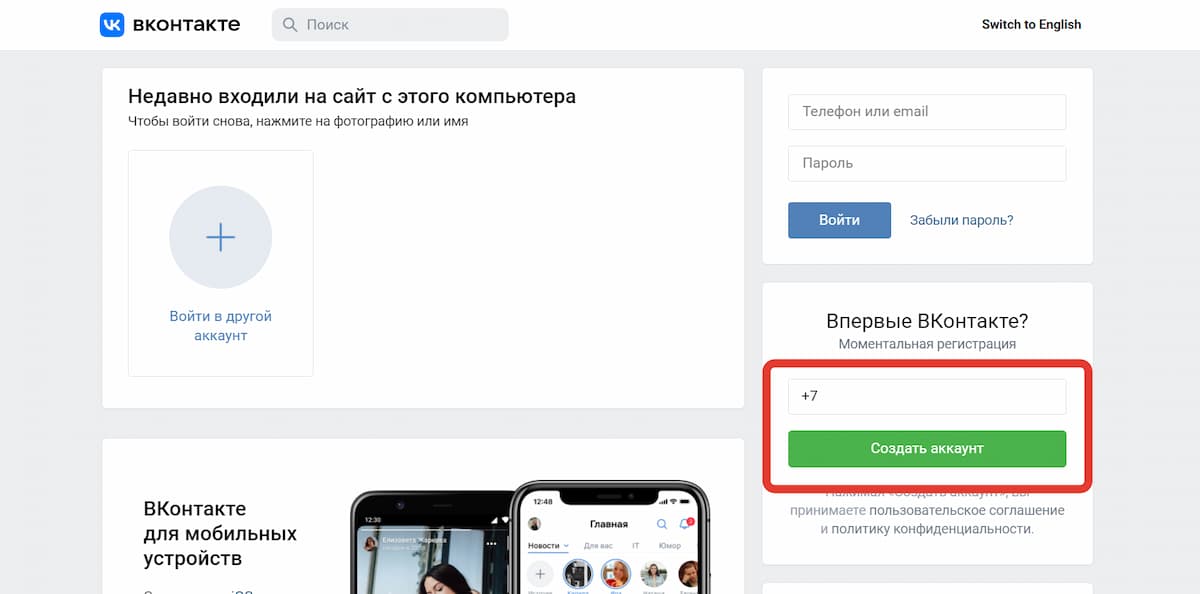 Чтобы создать аккаунт, введите свой номер телефона и код из смс
Чтобы создать аккаунт, введите свой номер телефона и код из смс
После того как вы подтвердите свой номер телефона, система попросит указать ваши персональные данные: имя, фамилию, пол и дату рождения. После этого надо будет придумать пароль.
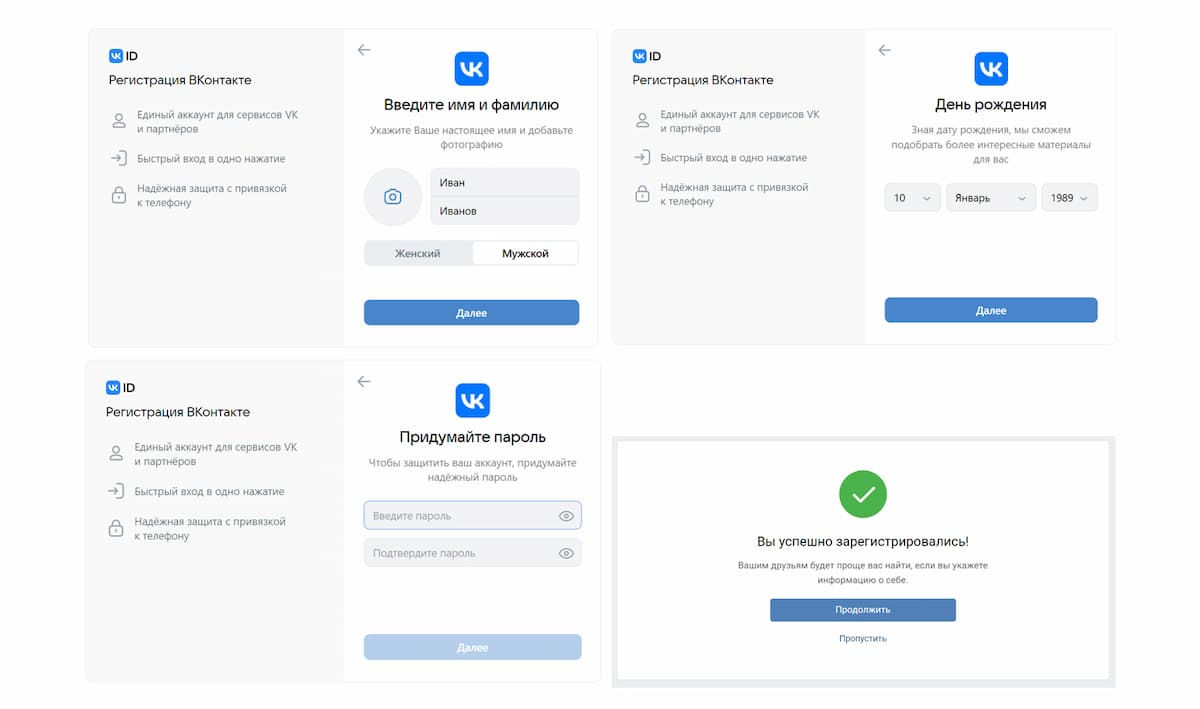 Вы можете ввести любые персональные данные, но лучше, если это будет правдивая информация. Изменить имя и фамилию после регистрации довольно непросто, модераторы часто отклоняют подобные изменения, если нет веской причины на смену
Вы можете ввести любые персональные данные, но лучше, если это будет правдивая информация. Изменить имя и фамилию после регистрации довольно непросто, модераторы часто отклоняют подобные изменения, если нет веской причины на смену
Ежедневные советы от диджитал-наставника Checkroi прямо в твоем телеграме!
Подписывайся на канал
Подписаться
Как оформить профиль вконтакте
Прежде чем приступить к изучению соцсети, рекомендуем оформить ваш профиль. После успешной регистрации перед вами откроется вот такая страница:
 Нажав на кнопку «Загрузить фотографию», выберите одну из своих фотографий, сохранённых на компьютере или телефоне
Нажав на кнопку «Загрузить фотографию», выберите одну из своих фотографий, сохранённых на компьютере или телефоне
Вы можете использовать любое изображение, но лучше выбирать реальное фото, где видно ваше лицо, чтобы друзьям было проще вас идентифицировать
 После того как загрузите фото, система попросит выбрать миниатюру для отображения в комментариях и сообщениях. Подвигайте кружочек так, чтобы в него попадало лицо
После того как загрузите фото, система попросит выбрать миниатюру для отображения в комментариях и сообщениях. Подвигайте кружочек так, чтобы в него попадало лицо
Вконтакте можно оставить лишь минимум информации о вас, а можно полностью заполнить личный профиль. Какие персональные данные указывать, решать только вам, но чем больше данных вы внесёте, тем проще будет другим людям найти вашу страницу. Добавить данные можно, нажав на кнопку «Редактировать», под вашей фотографией.
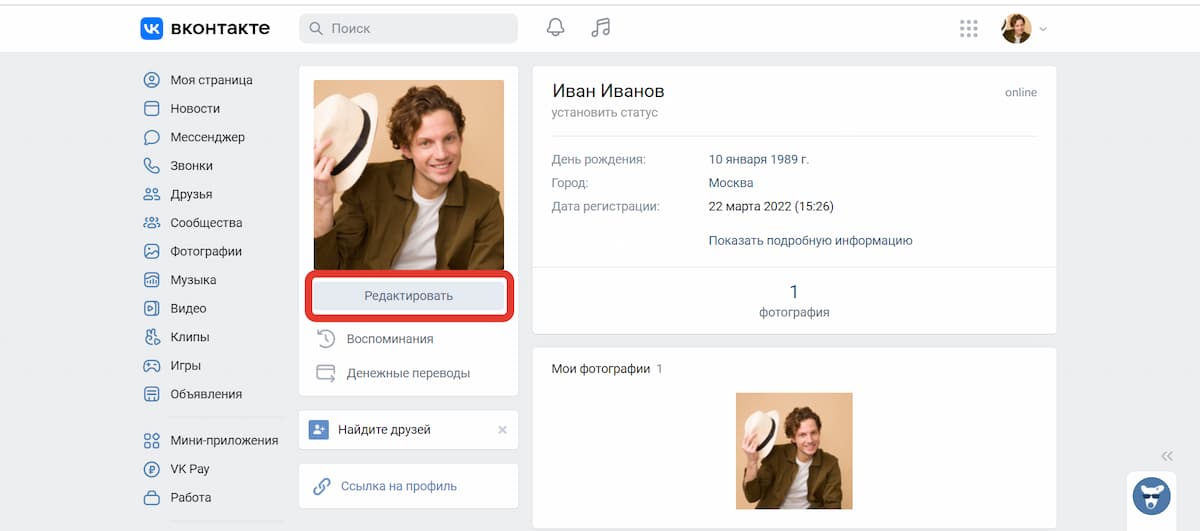 Во вкладке «Редактировать» вы сможете добавить информацию о вашем семейном положении, родственниках, месте учёбы или работы, военной службе, интересах и жизненной позиции
Во вкладке «Редактировать» вы сможете добавить информацию о вашем семейном положении, родственниках, месте учёбы или работы, военной службе, интересах и жизненной позиции
Как устроен интерфейс вконтакте
Вы успешно зарегистрировались в соцсети и оформили профиль, теперь разберёмся, как пользоваться ВК. Для этого изучим интерфейс программы. На самом деле, здесь всё интуитивно понятно, все вкладки и кнопки активны, поэтому смело нажимайте на то, что заинтересует вас в первую очередь.
Вот какие разделы вы увидите слева от вашей фотографии:
- моя страница — здесь хранится ваша личная информация, посты и отображаются ваши фотографии;
- новости — нажав на эту вкладку, вы узнаете, какие события произошли у ваших друзей и тех сообществ, на которые вы подписаны;
- мессенджер — в этом разделе будут храниться все ваши переписки с друзьями;
- звонки — здесь вы сможете создать видеосозвоны с неограниченным числом участников, как зум или скайп, только вконтакте;
- друзья — в этой вкладке увидите всех, кого вы добавили в друзья;
- сообщества — раньше этот раздел назывался «Группы». Каждый пользователь соцсети может создать своё сообщество или найти близкое по духу и интересам;
- фотографии — вы можете создавать вконтакте фотоальбомы и хранить любимые снимки и делиться ими с друзьями;
- музыка — в этом разделе будут храниться ваши любимые аудиозаписи, вы можете создавать тематические плейлисты и добавлять музыку друзей;
- видео — здесь вы найдёте фильмы, сериалы, шоу, онлайн-трансляции, спортивные передачи и др. Вы можете добавить понравившиеся видео или загрузить свои ролики, чтобы отправить друзьям или продвинуть по всей соцсети;
- клипы — здесь вы найдёте короткие ролики на разные темы, снять и загрузить свои клипы можно через мобильное приложение;
- игры — в этом разделе большой выбор разных онлайн-игр: головоломок, стратегии, симуляторы, шутеры и др.;
- объявления — если нужно что-то продать или купить с рук, заходите в этот раздел, ищите нужное объявление или создавайте своё;
- мини-приложения — нажав на эту вкладку, вы сможете заказать еду, вызвать такси, найти работу или познакомиться с новыми людьми. Достаточно найти нужное приложение и начать им пользоваться без дополнительных скачиваний и установок, не выходя из вконтакте;
- VK Pay — это сервис для оплаты онлайн-шопинга. Вы покупаете товары в рассрочку без процентов, получайте кешбэк до 5% на всё и оплачивайте им покупки у партнёров соцсети. Также VK Pay позволяет совершать моментальные денежные переводы друзьям;
- работа — здесь вы сможете найти работу или сотрудника, в этом разделе можно создавать резюме, размещать вакансии, откликаться на предложения о работе и договариваться о собеседовании;
- закладки — здесь будут храниться все понравившиеся вам материалы и публикации;
- файлы — вконтакте можно отправлять не только фото и видео своим друзьям, но и архивы и документы различных форматов. В этом разделе найдёте все отправленные и полученные ранее файлы;
- реклама — нажав на эту кнопку, вы автоматически попадёте в рекламный кабинет, где сможете создать рекламные объявления, которые помогут продвинуть ваш бизнес или бренд.
Как найти друзей вконтакте
Чтобы найти друзей вконтакте, достаточно нажать на одноимённую вкладку и в поисковике ввести имя и фамилию того, кого вы ищите. А затем по фотографии найти нужного вам человека. Если вы знаете больше персональных данных — настройте фильтр справа, указав известную вам информацию.
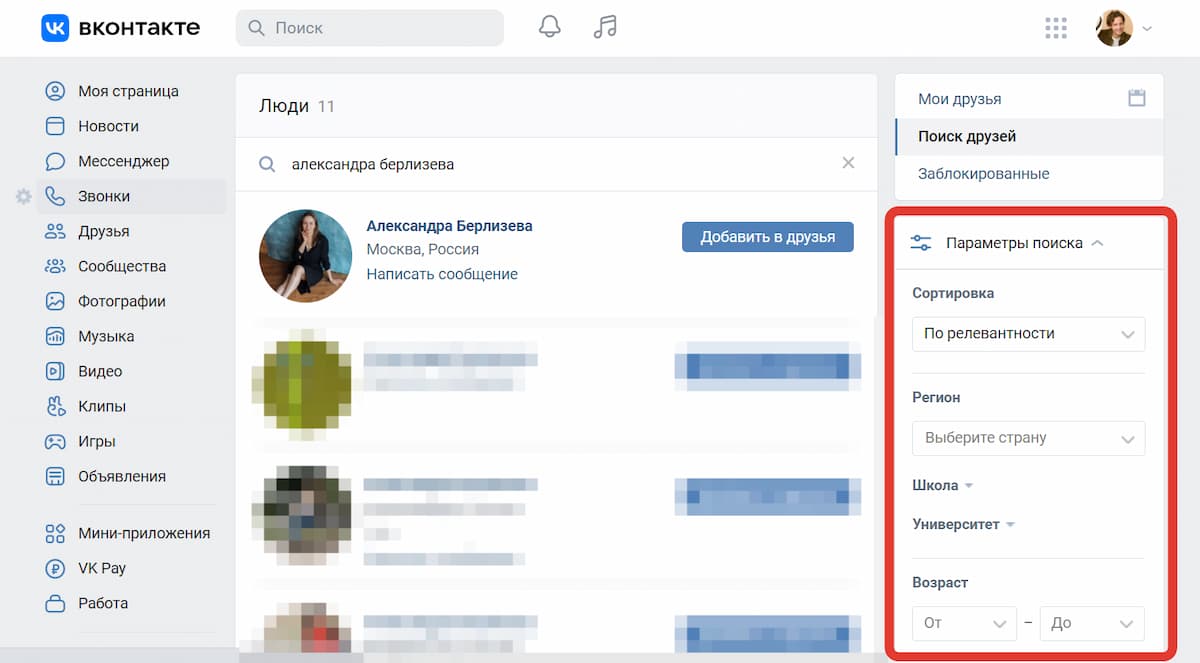 После того как найдёте нужного вам человека, нажмите на кнопку «Добавить в друзья».
После того как найдёте нужного вам человека, нажмите на кнопку «Добавить в друзья».
Как создать пост вконтакте
На вкладке «Моя страница» вы можете публиковать посты, заранее выбрав тематику, а также указав, кто сможет видеть вашу публикацию: все пользователи соцсети, только ваши подписчики или лишь близкие друзья. К посту можно прикрепить фото, видео, музыку, опрос, граффити и др.
Также вы можете выбрать фон для публикации и воспользоваться функцией отложенного постинга: запланировать выход поста на конкретный день и час. А нажав на значок шестерёнки, сможете отключить комментарии, если не хотите, чтобы другие пользователи как-то реагировали на ваш пост.
 После того как вы создадите пост, нажмите на кнопку «Отправить». Публикация отобразится на вашей странице и в ленте ваших друзей.
После того как вы создадите пост, нажмите на кнопку «Отправить». Публикация отобразится на вашей странице и в ленте ваших друзей.
Чтобы ваш пост увидело как можно больше людей в соцсети, используйте хештеги. Если вы не знаете, как использовать хештеги вконтакте, не волнуйтесь — мы всё объясним.
Хештеги — ключевые слова по теме вашего поста, начинающееся со знака #: #красота, #любовь, #мир, #дружба. Нажав на хештег, вы сможете увидеть другие посты с использованием этого ключевого слова.
На своей странице вы также можете поделиться записями друзей, нажав на стрелку под их постами.
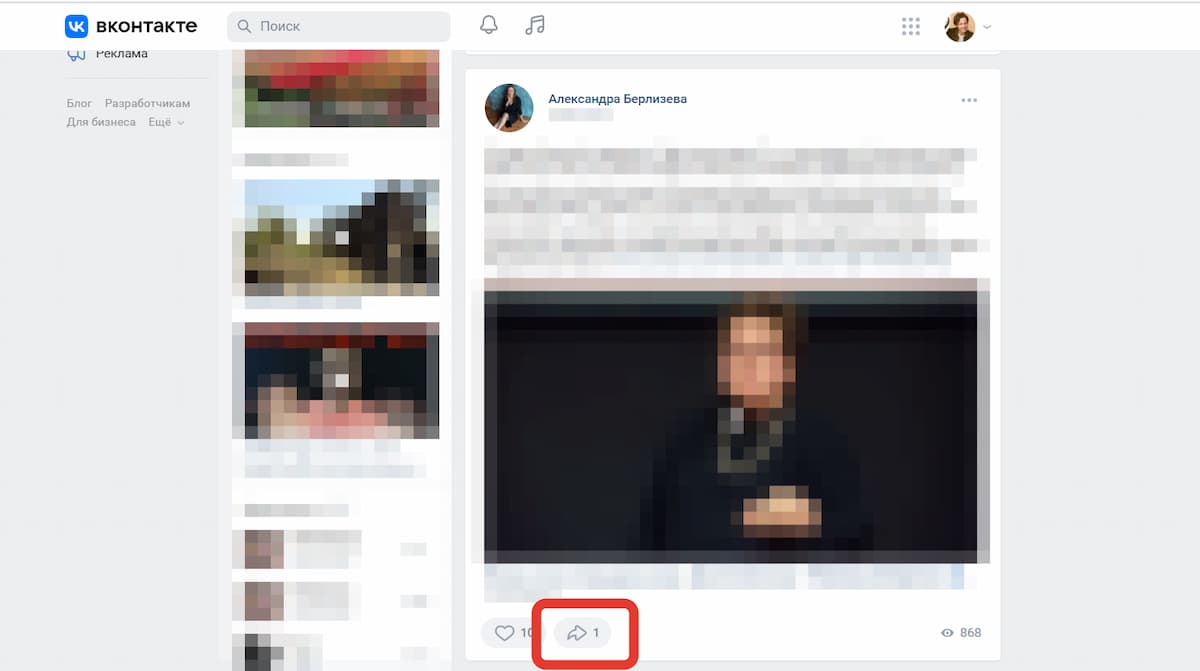 Также стрелка под постом позволяет отправлять понравившиеся публикации друзьям в личных сообщениях
Также стрелка под постом позволяет отправлять понравившиеся публикации друзьям в личных сообщениях
Как отправить сообщение вконтакте
Чтобы списаться с другом, зайдите на его страницу и под фотографией нажмите на кнопку «Отправить сообщение». Если вы уже общались ранее с этим человеком вконтакте, найдите историю вашей переписки в разделе «Мессенджер» и напишите новое сообщение.
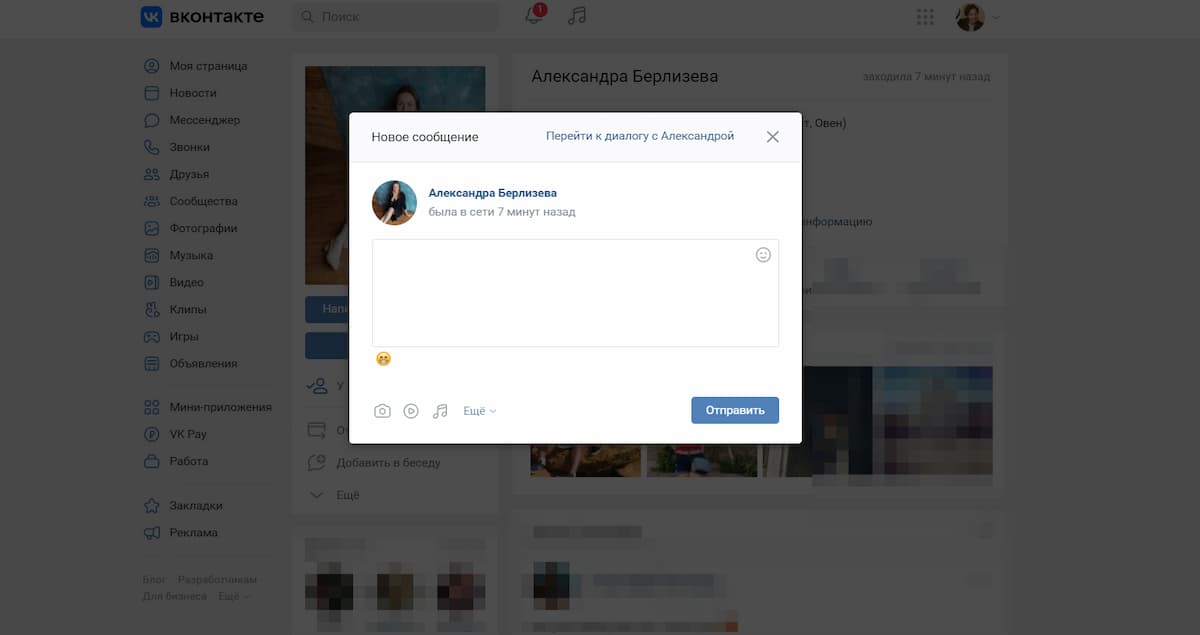 К переписке можно прикреплять фото, видео и аудиофайлы. А если пользуетесь вконтакте со смартфона, сможете записать голосовое, нажав на значок микрофона
К переписке можно прикреплять фото, видео и аудиофайлы. А если пользуетесь вконтакте со смартфона, сможете записать голосовое, нажав на значок микрофона
Как пользоваться стикерами и зачем они нужны
Стикеры — это тематические картинки, которые помогают разнообразить ваши сообщения и посты. Некоторые стикеры можно отправить бесплатно, а для некоторых нужна внутренняя валюта соцсети — «голоса». О том, как использовать вконтакте голоса, расскажем чуть позже.
Рассказываем, как использовать стикеры в ВК. Чтобы отправить другу бесплатный стикер, нажмите в переписке на смайлик, который располагается напротив поля ввода сообщения. В разделе со смайлами нажмите на нижнюю вкладку и войдите в магазин стикеров, и нажмите на кнопку «Бесплатные».
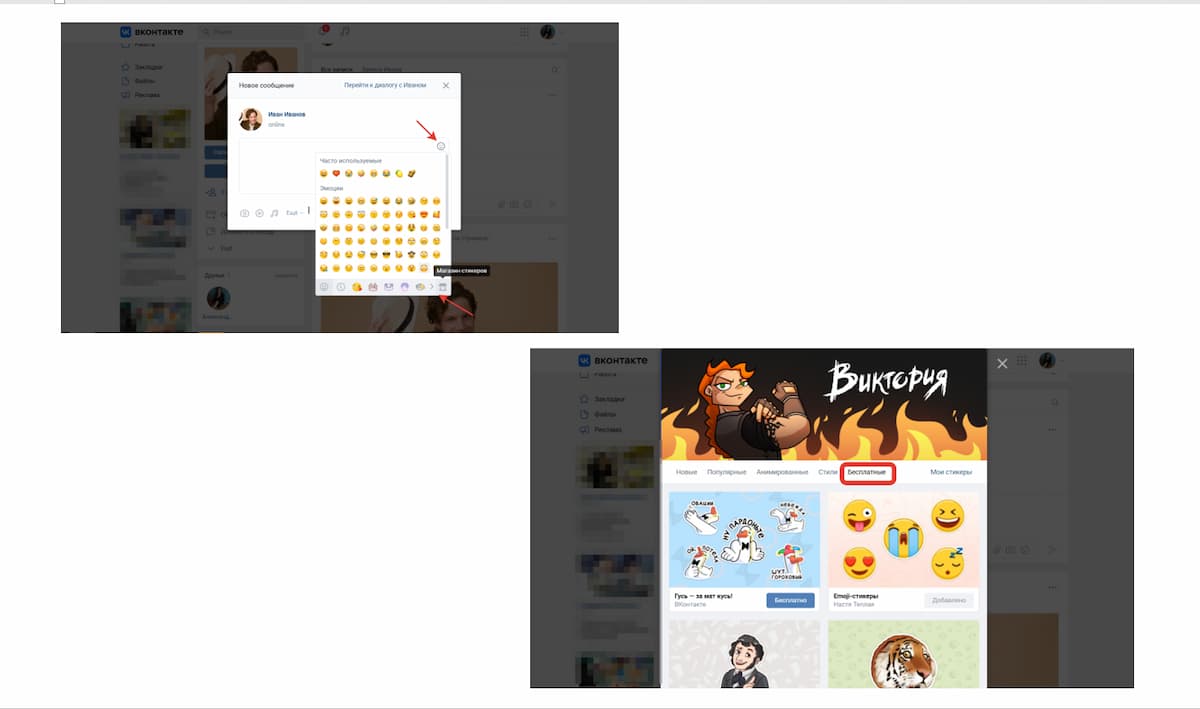 Стикерами можно развлечь или поздравить собеседника с каким-либо праздником
Стикерами можно развлечь или поздравить собеседника с каким-либо праздником
Чтобы выбрать стикеры не из бесплатного раздела, вам понадобятся «голоса». В следующем блоке расскажем о них подробнее.
Как получить голоса вконтакте
Голоса — это внутренняя валюта соцсети, которая нужна, чтобы покупать стикеры, увеличивать пользовательский рейтинг и оплачивать различные приложения. Голоса можно купить за рубли. Для этого зайдите в раздел «Настройки», нажав на кружок в правом верхнем углу, затем нажмите на вкладку «Платёжные сервисы» и пополните баланс.
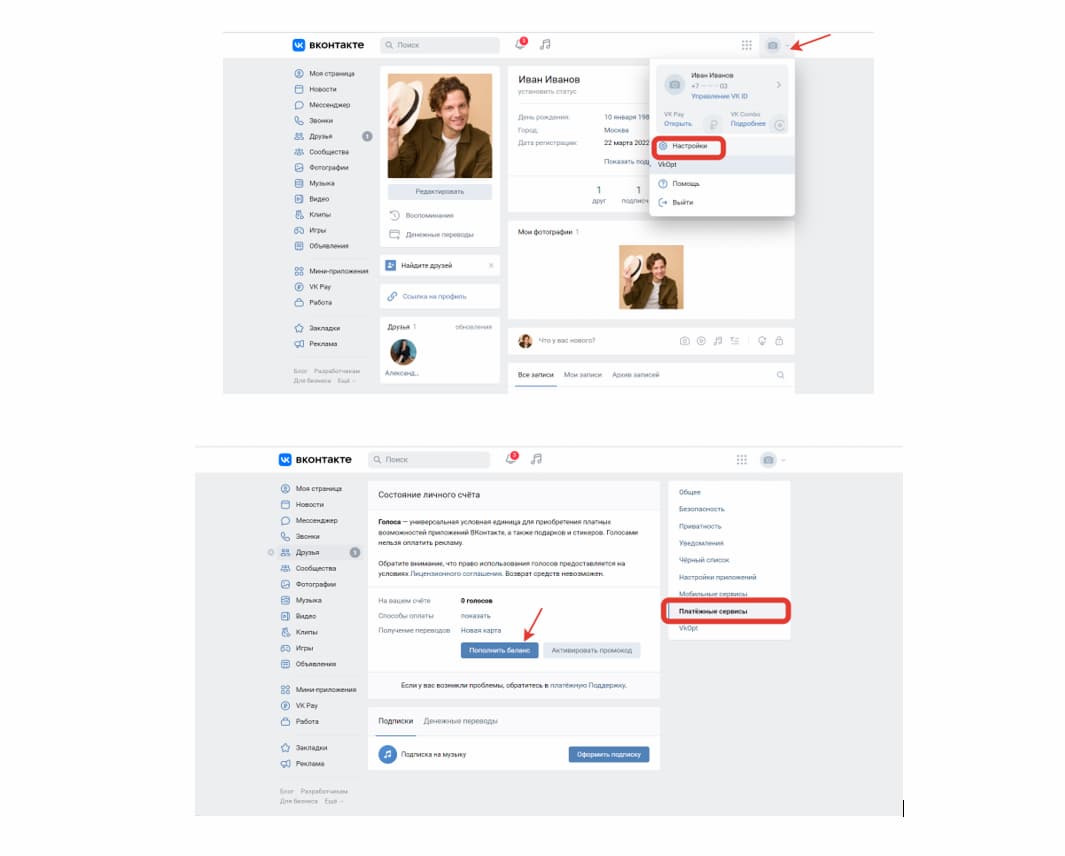 За 10 голосов вконтакте просит 70 руб., за один раз можно приобрести до 1000 голосов
За 10 голосов вконтакте просит 70 руб., за один раз можно приобрести до 1000 голосов
Как слушать музыку вконтакте
В соцсети вы найдёте огромное количество музыкальных записей как зарубежных, так и отечественных исполнителей. Поясним, как пользоваться ВК музыкой.
Нажав на вкладку «Музыка», вы попадаете в музыкальный раздел, где уже представлены подборки и плейлисты, собранные для вас. В разделе «Обзор» представлены популярные на сегодняшний день исполнители и композиции. А через поисковик вы сможете найти нужного вам исполнителя или конкретную песню.
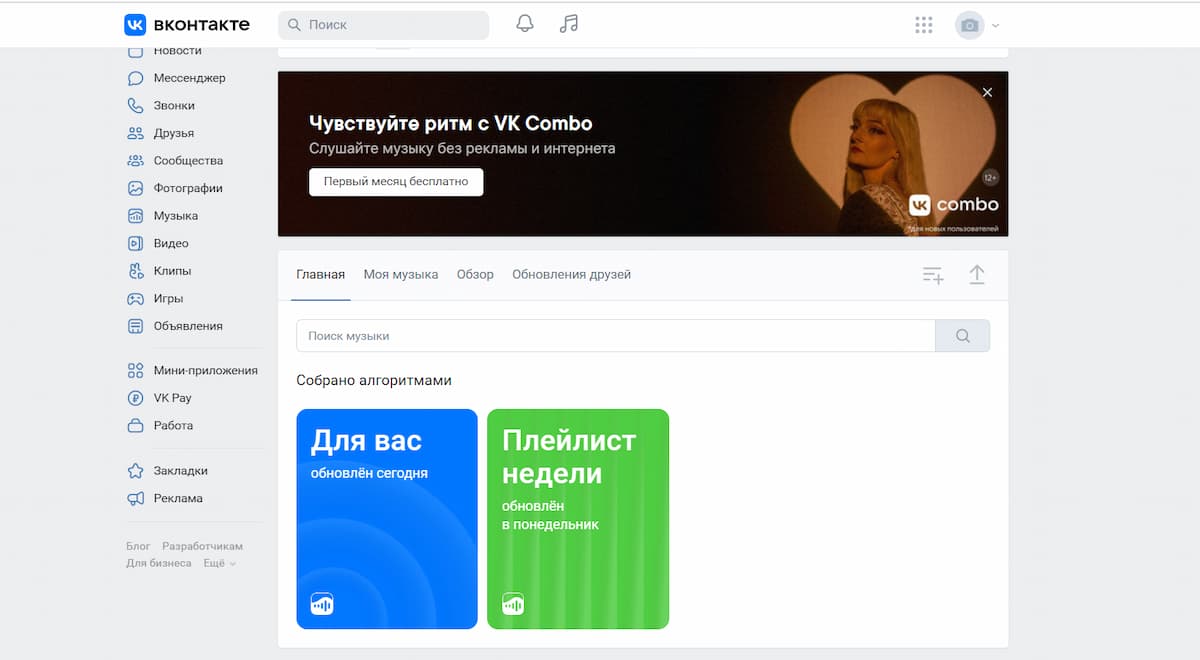 После того как вы найдёте нужную музыкальную композицию, нажмите на плюс, находящийся справа от названия песни. После этого песня окажется в разделе «Моя музыка»
После того как вы найдёте нужную музыкальную композицию, нажмите на плюс, находящийся справа от названия песни. После этого песня окажется в разделе «Моя музыка»
Если вы хотите не просто слушать музыкальные композиции, а сохранять их на компьютер или телефон, прочитайте нашу статью Как скачать музыку из соцсети вконтакте
Как вступить в сообщества вконтакте
Вконтакте создано множество тематических сообществ или групп, в которые вступают люди, имеющие одинаковые интересы. В сообществах можно общаться, делиться новостями, информацией, слушать музыку, проводить опросы и др.
Чтобы найти группу, зайдите в раздел «Сообщества», справа выберите вкладку «Поиск сообщества» и введите в поисковике тему, которая вам интересна: спорт, путешествия, собаки, огород, маркетинг и др.
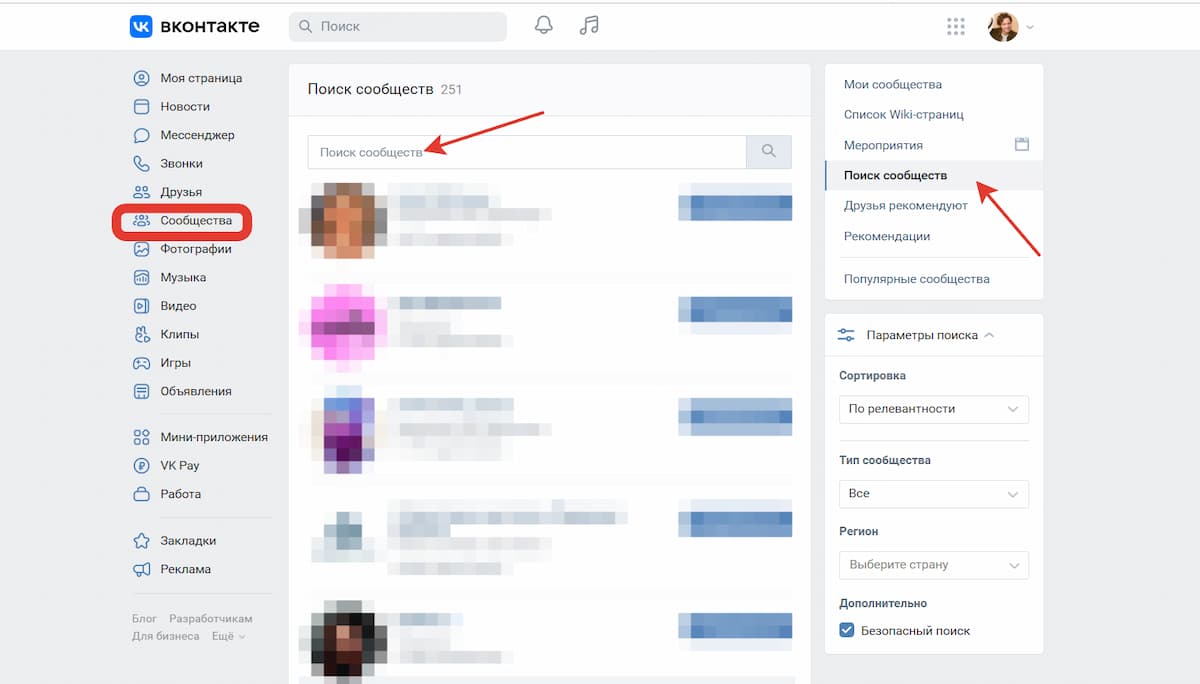 Если хотите создать свою группу, зайдите в раздел «Мои сообщества» и нажмите на кнопку «Создать сообщество»
Если хотите создать свою группу, зайдите в раздел «Мои сообщества» и нажмите на кнопку «Создать сообщество»
Как записывать истории вконтакте
Есть ещё один способ, как пользоваться ВК бесплатно, — смотреть истории друзей и записывать свои. Истории вконтакте появились не так давно и позволяют делиться с друзьями фотографиями и короткими видеороликами, не публикуя контент на своей странице. Чтобы записать историю, зайдите в раздел «Новости» и в левом верхнем углу нажмите на плюс под своей фотографией. Затем оформите сторис и нажмите кнопку «Опубликовать».
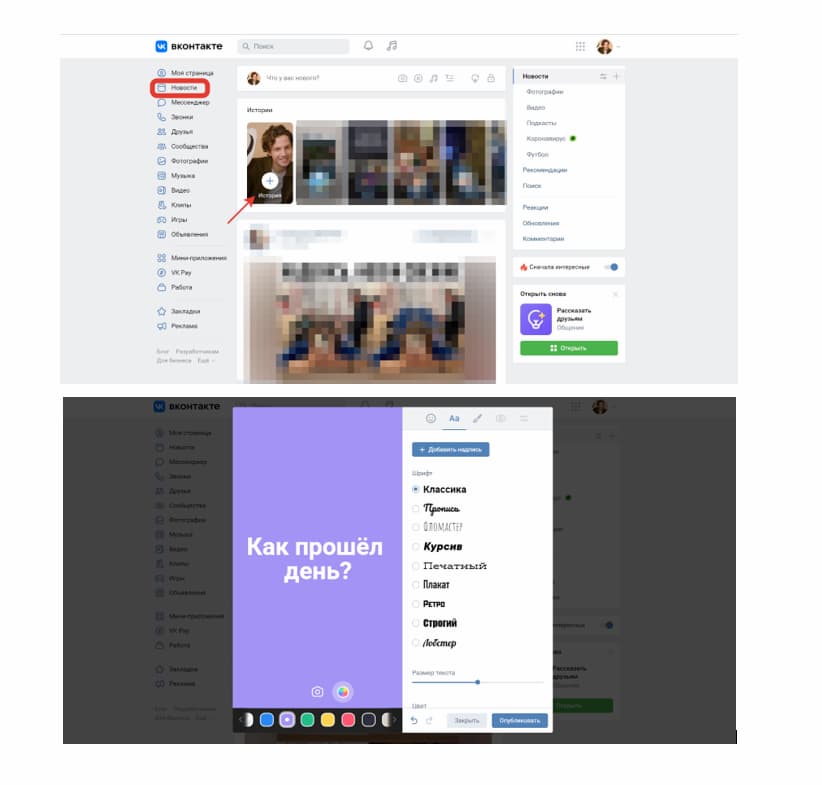 Вконтакте постоянно добавляет новые обновления в истории, поэтому вы можете использовать разные шрифты и цвета для создания записей, добавлять анимацию и самостоятельно рисовать граффити
Вконтакте постоянно добавляет новые обновления в истории, поэтому вы можете использовать разные шрифты и цвета для создания записей, добавлять анимацию и самостоятельно рисовать граффити
Как удалить страницу вконтакте
Если вас больше не интересует, как пользоваться VK и вы по каким-то причинам хотите удалить свою страницу, рассказываем, что нужно делать. Зайдите в «Настройки» в раздел «Общее», пролистайте страницу вниз и нажмите на кнопку «Удалить свой профиль».
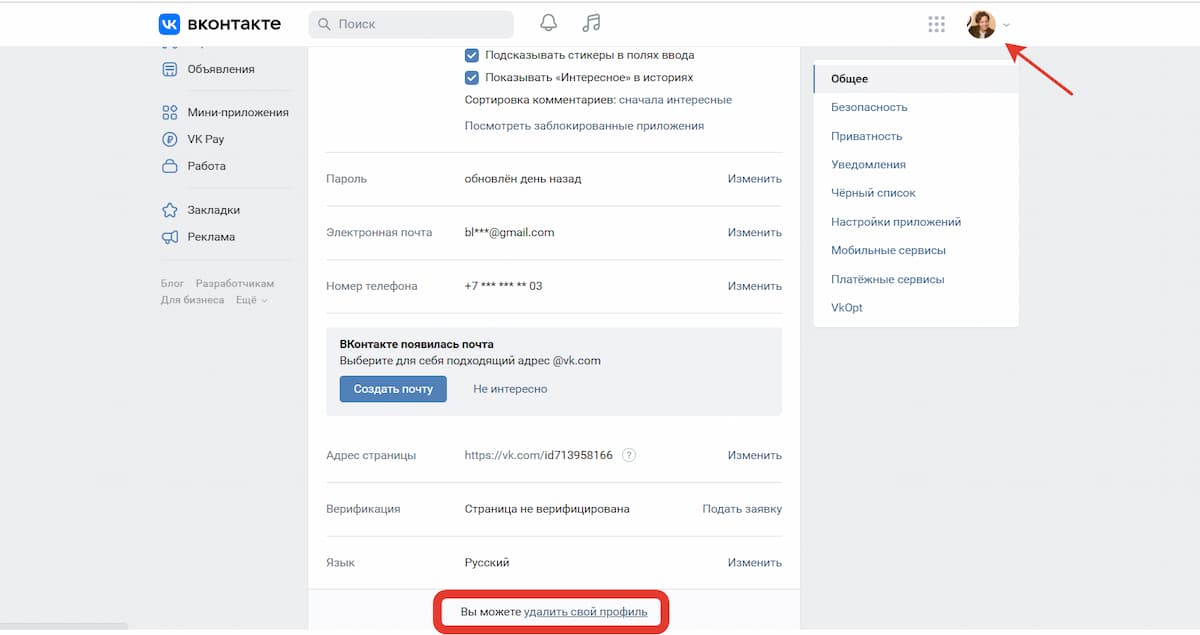
После того, как вы нажмёте на кнопку «Удалить свой профиль», программа попросит указать причину вашего ухода из соцсети
Заключение
Российская соцсеть вконтакте переживает новую волну популярности: каждый день в ВК регистрируются сотни новых пользователей. Разработчики постоянно обновляют и совершенствуют сайт, добавляя новые функции. Так за последние годы у пользователей появилась возможность переводить друг другу деньги, запускать рекламу, использовать для решения повседневных задач мини-приложения, создавать резюме и откликаться на вакансии, выкладывать истории и короткие клипы.
Вконтакте появляется всё больше возможностей для комфортного общения, работы, учёбы и раскрутки бизнеса или личного бренда. Кстати, если вы всерьёз задумались о продвижении через эту соцсеть, рекомендуем прочитать нашу статью «Обучение продвижению ВКонтакте: обзор топовых курсов 2022 года».

Всем привет! Сегодня я заканчиваю цикл статей о ВК и напоследок оставлю небольшую инструкцию для чайников вроде меня. В ней я приведу ссылки на все свои статьи по данной соц сети, чтобы вы могли быстро найти как ответы на вопросы, так и простую, разжеванную информацию. Итак, как пользоваться ВКонтакте и где найти нужную пошаговую инструкцию?
Каждая инструкция написана для ПК и приложений на мобильных телефонах. Всё сопровождается скриншотами.
Содержание
- Общие инструкции для начинающих
- Как пользоваться личной страницей в ВК
- Группа или сообщество ВКонтакте
- Накрутка или продвижение группы, личной страницы
- Реклама в ВК
- Как заработать
- Заключение
Общие инструкции для начинающих
Пожалуй, начну с общих настроек. К ним относится информация, идентичная как для групп, так и для личных страниц. Поэтому, чтобы не пихать ссылки на одну и ту же инструкцию сразу в два раздела, я выделил всё в один.
- Как добавить фото в группу или на личную страницу.
- Как создать альбомы.
- Как удалить альбомы.
- Как загрузить видео.
- Как загрузить музыку.
- Как запустить трансляцию.
- Как сделать репост.
- Как сделать ссылку на репост.
- Как закрепить запись на стене.
- Как создать отложенный пост.
- Опросы.
- Просмотр статистики группы или личного профиля.
- Смайлики в статусе.
- Как сделать ссылку на группу или человека.
- Зачеркнутый текст.
- Как узнать ID страницы или группы.
Как пользоваться личной страницей в ВК
А вот здесь собрана вся информация, которая относится исключительно к личной странице.
- Как зарегистрироваться.
- Как удалить страницу.
- Как сменить имя и фамилию.
- Как изменить пароль.
- Как поменять язык.
- Как найти человека.
- Как заблокировать человека.
- Как отметить человека на фото.
- Как создать беседу.
- Как добавить человека в беседу.
- Как покинуть беседу.
- Как удалить сообщение или историю переписок.
- Как скрыть интересные страницы.
- Как удалить подписчиков.
- Как написать в техподдержку.
- Как посмотреть гостей.
- Как создать истории (сторис).
Группа или сообщество ВКонтакте
Ниже вы найдете подробную информацию по пабликам.
- Как создать.
- Как удалить.
- Оформление группы в ВК.
- Как сделать закрытую группу.
- Как принять человека в закрытую группу.
- Как назначить администратора.
- Обсуждения.
- Товары.
Накрутка или продвижение группы, личной страницы
Все о способах накрутки, продвижения и как не улететь за это в бан.
- Как накрутить лайки.
- Как накрутить репосты.
- Как накрутить подписчиков.
- Как сделать рассылку в ВК.
- Программы для рассылки в ВК.
Реклама в ВК
Как запустить рекламу в ВК, какая она бывает.
- Таргетинговая реклама ВКонтакте.
- Ретаргетинг.
- Обзор сервиса ТаргетХантер.
Как заработать
Способы заработка в социальной сети ВКонтакте.
- Как заработать в социальных сетях.
- ВкТаргет.
Заключение
Надеюсь, теперь, когда у вас возникнет вопрос, как пользоваться ВКонтакте, вы сможете быстро найти на него ответ. Ну а данное руководство вам в этом поможет.
На этом все. Подписывайтесь и до встречи в следующих статьях. Пока-пока!
( 1 оценка, среднее 5 из 5 )
Блогер, геймер, турист, учу японский язык. С 2019 года учусь зарабатывать в интернете. Освоил фриланс, создал два сайта, странички и группы в социальных сетях. Планомерно изучаю инвестирование.
Поставил перед собой цель накопить необходимую сумму денег и уехать в языковую школу в Японию. После этого хочу попутешествовать по миру и осесть где-нибудь у моря.
ВКонтакте — полное руководство
Обновлено: 07 декабря 2022

Блогер, геймер, турист, учу японский язык. С 2019 года учусь зарабатывать в интернете. Освоил фриланс, создал два сайта, странички и группы в социальных сетях. Планомерно изучаю инвестирование.
Поставил перед собой цель накопить необходимую сумму денег и уехать в языковую школу в Японию. После этого хочу попутешествовать по миру и осесть где-нибудь у моря.
ВКонтакте — полное руководство
Обновлено: 07 декабря 2022
8 лет работаю удалённо и создаю различные источники дохода. Строю бизнес в интернете и активно инвестирую.
Всем привет, друзья! В этой статье мы собрали для вас полное руководство по социальной сети ВКонтакте. Оно представлено в видео ссылок на отдельные пошаговые инструкции.

Личная страница
- Как создать страницу (аккаунт) / зарегистрироваться ВКонтакте?
- Где можно взять номер телефона для регистрации? Обзор сервисов продающих виртуальные номера.
- Как настроить свою страницу?
- Как посмотреть страницу ВКонтакте со стороны? Узнать, как её видят друзья и подписчики.
- Как посмотреть статистику страницы?
- Как посмотреть то, что я лайкнул ВКонтакте?
- Как оформить свою страницу?
- Как изменить имя и фамилию ВКонтакте?
- Как поставить статус ВКонтакте?
- Как добавить родственников?
- Как удалить номер телефона из ВК?
- Как настроить ленту новостей?
- Как настроить оповещения?
- Как узнать кто посещал (гостей) мою страницу?
- Как быть невидимым ВКонтакте?
- Верификация (галочка) страницы ВКонтакте
- Как изменить пароль ВКонтакте?
- Как изменить телефон в ВК?
- Как защитить страницу ВКонтакте?
- Как удалить или заморозить страницу?
- Как восстановить удаленную или замороженную страницу?
Друзья и подписчики
- Как найти друзей?
- Как удалить всех друзей?
- Как заблокировать человека?
- Как узнать кто удалился?
- Как скрыть друзей?
- Как посмотреть дни рожденья друзей?
- Как посмотреть общих друзей?
Сообщения
- Как написать сообщение ВКонтакте?
- Как перенести строку при написании сообщения в ВК?
- Как удалить сообщение?
- Как редактировать (изменить) сообщение?
- Как переслать сообщение ВКонтакте?
- Как удалить переписку?
- Как отправить файл ВКонтакте?
- Как отправить подарок в ВК?
Беседа и чат
- Как создать беседу (чат) с несколькими участниками?
- Как добавить человека в беседу?
- Как удалить человека из беседы?
- Как записать и отправить голосовое сообщение?
- Как скачать голосовое сообщение?
- Как позвонить ВКонтакте?
- Как выйти из беседы?
- Как вернуться в беседу?
Истории и трансляции
- Как сделать историю?
- Как удалить истории из ленты?
- Как создать трансляцию?
Стена
- Как написать сообщение на стену?
- Как пользоваться редактором статей?
- Как изменить запись ВКонтакте?
- Как сделать ссылку текстом на человека?
- Как удалить запись со стены?
- Как закрепить запись на стене?
- Как указать местоположение на фотографии?
- Как сделать картинку ссылкой?
- Как сделать репост записи и что это такое?
- Как сделать опрос?
- Как сделать отложенную запись?
- Сервисы автопостинга.
- Что такое кросспостинг и как его настроить?
- Как отключить комментарии к отдельной записи?
- Как удалить все комментарии?
- Как добавить аудиозапись?
Медиафайлы (фото, видео, музыка)
- Как сделать фотоальбом?
- Как отметить друзей на фото?
- Как удалить фотоальбом?
- Как добавить видео?
- Как удалить музыку?
- Как скачать музыку?
- Как скачать видео?
- Программы для скачивания музыки и видео?
Разное
- Все секреты и скрытые функции ВКонтакте.
- Горячие клавиши ВКонтакте.
- Как получать уведомления о новых записях?
- Как сделать товары на странице и в группе?
- Как установить темы для ВК?
- Что делать, если взломали страницу?
- Как узнать дату регистрации?
- Поиск людей без регистрации.
- Как убрать рекламу ВКонтакте?
- Как получить голоса?
- Как узнать ID страницы или группы ВКонтакте?
- Как получить токен.
- Как написать в техподдержку?
Сообщества
- Как создать сообщество/группу/паблик?
- Начальное наполнение сообщества и оптимизация под поисковые системы.
- Как создать интернет-магазин?
- Как настроить группу?
- Как оформить сообщество?
- Как создать Wiki-страницу?
- Как сделать обсуждение в группе?
- Как создать чат в группе?
- Как пригласить людей (друзей) в группу?
- Как добавить администратора в группу?
- Как узнать админа группы?
- Как сделать группу закрытой?
- Как сделать “Предложить новость”?
- Как предложить новость в группе?
- Как удалить встречу / мероприятие
- Как удалить “собачек” заблокированных пользователей из группы?
- За что блокируют группу?
- Как удалить группу?
- Как купить группу?
Продвижение и раскрутка
- Как раскрутить группу / паблик / сообщество ВК?
- Инструменты для администраторов групп.
- Что такое контент-план и как его создать?
- Как рекламировать группу ВКонтакте?
- Как провести конкурс на своей странице или в группе?
- Программы и сервисы для накрутки.
- Что такое грабберы и как ими пользоваться?
- SMMBox — сервис поиска вирусного контента.
- SMMPlanner — бесплатный сервис автопостинга.
- Всё про накрутку ВКонтакте и чем она может быть полезна.
- Как накрутить подписчиков и друзей?
- Как накрутить лайки и стоит ли?
- Как накручивать репосты записей?
- Как увеличить количество просмотров записей?
- Как повысить активность в группе?
- Как накрутить комментарии?
- Накрутка опросов в ВК.
- Биржи пиара.
- Босслайк — сервис для накрутки лайков, репостов и подписчиков.
- VkTarget — сервис для заработка и раскрутки в социальных сетях.
- Боты для ВКонтакте.
- Виджеты ВКонтакте для вебмастеров.
- Рассылка сообщений в группе ВК.
Настройка рекламы
- Что такое таргетированная реклама?
- Что такое целевая аудитория?
- Как настроить рекламу?
Заработок
- Лучшие способы заработка ВКонтакте?
- Как заработать на своей странице?
- Профессия администратор сообществ ВКотакте.
- Биржи рекламы.
- Как зарабатывать на партнёрских программах в ВК?
- Платёжная система VK Pay.
Если вы не нашли ответ на свой вопрос, то задавайте его в комментариях и мы обязательно сделаем на него ответ в виде подробной статьи.
Опубликовано: 12.08.2018 в 18:24
Василий Блинов
С 2015 года работаю удалённо и развиваю бизнес в интернете. Создал более 20 источников дохода онлайн. Изучаю инвестирование и активно инвестирую в различные инструменты.
2 года прожил в Азии (о. Бали и о. Панган), продолжаю путешествовать по миру, помогать людям становиться финансово грамотными и улучшать своё качество жизни.
Все статьи автора
Подписаться на новости сайта
Если хотите получать первым уведомления о выходе новых статей, кейсов, отчетов об инвестициях, заработке, созданию прибыльных проектов в интернете, то обязательно подписывайтесь на рассылку и социальные сети!
Вконтакте (или просто «ВК») является одной из самых популярных социальных сетей в России и странах СНГ. Регистрация и настройка аккаунта вконтакте может показаться сложной задачей для новичков, но на самом деле процесс довольно прост и интуитивно понятен. В этой подробной инструкции мы расскажем, как создать аккаунт вконтакте и настроить его так, чтобы вы могли наслаждаться всеми возможностями этой социальной сети.
Первый шаг — это открыть официальный сайт Вконтакте по адресу vk.com. На главной странице вы увидите форму регистрации, где вам нужно будет указать ваши данные для создания аккаунта. Заполните все обязательные поля, такие как имя, фамилия, дата рождения, пол и номер мобильного телефона или адрес электронной почты. После заполнения всех полей нажмите кнопку «Зарегистрироваться».
Далее следует процесс подтверждения вашей регистрации. Вконтакте предложит вам несколько вариантов для этого, таких как подтверждение по номеру телефона или по коду, отправленному на электронную почту. Выберите наиболее удобный для вас способ и следуйте инструкциям для завершения регистрации.
Помните, что для безопасности вашего аккаунта важно использовать надежный пароль и не сообщать его никому.
После успешной регистрации у вас появится возможность настроить свой профиль. Вы можете загрузить фото для аватара, добавить информацию о себе, указать интересы и контактную информацию. Также вам будет предложено подписаться на интересующие вас группы, страницы и пользователей, чтобы получать обновления и новости в вашей ленте.
Содержание
- Регистрация в Вконтакте: основные шаги
- Создание аккаунта
- Заполнение профиля
- Настройка приватности
Регистрация в Вконтакте: основные шаги
Для того чтобы начать использовать аккаунт в социальной сети Вконтакте, необходимо пройти процедуру регистрации. Рассмотрим основные шаги этого процесса:
|
Шаг 1: |
Откройте сайт Вконтакте в вашем интернет-браузере. Для этого введите адрес www.vk.com в адресной строке. |
|
Шаг 2: |
На главной странице сайта вы увидите форму для входа или регистрации. Чтобы создать новый аккаунт, нажмите на ссылку «Зарегистрироваться» (она находится под формой входа). |
|
Шаг 3: |
Заполните все необходимые поля в форме регистрации. Вам потребуется указать ваше имя, фамилию, дату рождения, пол и номер мобильного телефона или адрес электронной почты. Помимо этого, вам будет предложено создать пароль для вашего аккаунта. |
|
Шаг 4: |
После заполнения всех полей формы, нажмите на кнопку «Зарегистрироваться». При этом вы соглашаетесь с условиями использования Вконтакте. |
|
Шаг 5: |
В следующем окне вам будет предложено подтвердить свой аккаунт. Для этого вам потребуется ввести код подтверждения, который был отправлен на ваш номер телефона или на адрес электронной почты (в зависимости от выбранного способа регистрации). |
|
Шаг 6: |
После успешной проверки кода вы будете перенаправлены на страницу настройки профиля, где вы можете указать дополнительную информацию о себе, загрузить фотографию и настроить настройки приватности. |
|
Шаг 7: |
Поздравляю! Теперь вы зарегистрированы в Вконтакте и можете начать пользоваться всеми функциями и возможностями этой социальной сети. |
Это была основная инструкция по регистрации в Вконтакте. Не забывайте быть внимательными при заполнении личных данных и выбирать надежные пароли для защиты своего аккаунта.
Создание аккаунта
Если вы еще не зарегистрированы в социальной сети Вконтакте, вам потребуется создать аккаунт. Для этого вам понадобится активировать свою учетную запись.
1. Перейдите на главную страницу Вконтакте по ссылке https://vk.com/.
2. Нажмите на кнопку «Зарегистрироваться» в верхней части страницы.
3. В открывшейся форме введите свои данные:
- Имя и фамилия: укажите свое реальное имя и фамилию.
- Дата рождения: выберите дату своего рождения из раскрывающихся меню.
- Пол: выберите свой пол (мужской или женский).
- Телефон или email: введите свой мобильный телефон или адрес электронной почты.
4. После заполнения всех полей нажмите на кнопку «Зарегистрироваться».
5. Проверьте указанный вами телефон или email на наличие сообщения с кодом активации.
6. Введите полученный код активации в открывшуюся форму и нажмите на кнопку «Подтвердить».
7. Поздравляю, вы успешно создали аккаунт в Вконтакте!
Теперь вы можете добавить информацию о себе, загрузить фотографию профиля и начать использовать все возможности социальной сети.
Заполнение профиля
После создания аккаунта во ВКонтакте необходимо заполнить профиль, чтобы сделать его информативным для других пользователей. Заполненный профиль поможет вам находить новых друзей, привлекать внимание к своим публикациям и получать больше сообщений.
Вот основные шаги, которые вам следует выполнить для заполнения профиля во ВКонтакте:
1. Фотография профиля
Выберите подходящую фотографию для своего профиля. Лучше всего использовать свежее изображение, на котором вы четко видны. Фотография профиля помогает другим пользователям узнать вас и добавляет личности вашему аккаунту.
2. Информация о себе
Заполните раздел «О себе» на странице профиля. Расскажите немного о себе, укажите свои интересы и хобби. Это поможет другим пользователям понять, с кем имеют дело, и может вызвать у них больше интереса.
Вы можете также указать свое местоположение, образование, родной город и другую информацию о себе.
3. Контактная информация
Добавьте свои контакты, чтобы другие пользователи могли связаться с вами. Вы можете указать свои номер телефона, адрес электронной почты, страницу в других социальных сетях и другую релевантную информацию.
4. Ссылки на внешние ресурсы
Если у вас есть внешние ресурсы, такие как блог, личный сайт или YouTube-канал, вы можете добавить ссылки на них. Это поможет другим пользователям быстрее найти дополнительную информацию о вас.
5. Приватность
Не забудьте настроить приватность вашего профиля. Вы можете выбрать конфиденциальность для отдельных разделов профиля, чтобы ограничить доступ к вашим личным данным. Тщательно проверьте настройки приватности, чтобы сохранить свою конфиденциальность и контроль над доступом других пользователей к вашей информации.
Следуя этим шагам, вы сможете заполнить профиль во ВКонтакте и сделать его интересным и информативным для других пользователей.
Настройка приватности
Настройка приватности в аккаунте Вконтакте позволяет вам контролировать, какая информация о вас доступна для просмотра другим пользователям. Это очень важно для обеспечения вашей личной безопасности и конфиденциальности.
Чтобы настроить приватность, вам необходимо:
- Зайти в свой аккаунт Вконтакте
- Найти настройки приватности
- Изменить настройки в соответствии с вашими предпочтениями
В личном кабинете Вконтакте вы сможете настроить приватность для различных аспектов вашего профиля:
- Общая приватность профиля: вы можете решить, кто может видеть вашу основную информацию, такую как фотография профиля, имя, дата рождения и т.д.
- Приватность записей: вы можете выбрать, кто может видеть ваши записи на стене, комментарии, лайки и другую активность.
- Приватность списка друзей: вы можете скрыть свой список друзей от посторонних или разрешить доступ только определенным пользователям.
- Приватность личных сообщений: вы можете настроить, кто может отправлять вам личные сообщения и кто может видеть их содержимое.
После того, как вы настроили приватность в соответствии с вашими предпочтениями, не забудьте сохранить изменения. Таким образом, вы сможете контролировать, какая информация о вас видна другим пользователям и управлять безопасностью своего аккаунта.
Как пользоваться ВКонтакте?
Здесь мы будем рассказывать, как пользоваться социальной сетью ВКонтакте, помогать делать первые шаги, собирать полезные советы, инструкции и давать подсказки о том, о чем порой нелегко догадаться. Посетители часто просят научить их пользоваться Контактом, помочь разобраться в нем, и мы идем им навстречу. Как не попасть впросак? Как пользоваться Контактом на все сто? Обо всем этом мы будем писать здесь, информация будет постепенно добавляться. Не забывай регулярно заходить на стартовую страницу Вход (vhod.ru).
У меня вопрос
Моя страница ВКонтакте
- Как зарегистрироваться ВКонтакте, создать свою страницу
- Как изменить имя, фамилию ВКонтакте
- Как получить галочку ВКонтакте (пройти верификацию)
- Как сделать, чтобы видели мой номер телефона на странице ВКонтакте
- Как скрыть информацию на своей странице ВКонтакте: фото, видео, музыку, стену, друзей, группы
- Закрытый профиль ВК. Как закрыть, открыть профиль. Вопросы, ответы, решение проблем
- Как заблокировать свою страницу ВКонтакте
- Как удалить свою страницу ВКонтакте
- Как удалить страницу в ВК, если нет доступа
Восстановление доступа к странице
- Как восстановить пароль ВКонтакте и доступ к сайту
- Восстановление доступа ВКонтакте, если номера телефона больше нет
- Как узнать, поменять пароль в ВК, если забыл старый пароль
- Что делать, если забыл логин ВКонтакте (или логин и пароль)
- Что делать, если забыл фамилию, имя ВКонтакте
- Чужая страница ВКонтакте и мой номер телефона. Почему выкидывает на чужую страницу?
- Что делать, если взломали страницу ВКонтакте
- Заморозили страницу ВКонтакте. Что делать? Решение
- Заблокировали рабочую страницу. Что делать?
- Страницу ВКонтакте заблокировали навсегда. Что делать?
- Что делать, если код ВКонтакте не приходит
- Код отправлен в личные сообщения ВКонтакте. Почему? Что делать?
- ВКонтакте: быстрое восстановление пароля недоступно. Почему? Что делать?
- Ошибка flood error ВКонтакте при восстановлении пароля. Что делать?
- Серверная ошибка при входе ВКонтакте. Что делать?
- Что делать, если нет паспорта, а ВКонтакте требует его для восстановления доступа?
- Что делать, если ВКонтакте не принимает фото на фоне заявки на восстановление?
- Заявка на восстановление страницы ВКонтакте отклонена. Что делать?
- Как восстановить удаленную страницу ВКонтакте
Решение проблем
- Что делать, если не заходит в Контакт
- Что делать, если создал две страницы на один номер ВКонтакте
- Что делать, если ВКонтакте пишет «Этот номер недавно использовался»?
- Ошибка ВКонтакте «Пользователь не найден». Что делать?
- К этому номеру телефона не привязана никакая страница ВКонтакте. Что делать?
- Ошибка доступа ВКонтакте. Что делать?
- Что делать, если не меняется имя, фамилия ВКонтакте, отклоняют заявку?
- Как восстановить удаленное фото ВКонтакте
- Что делать, если ВКонтакте не могу добавить человека в друзья
- Что делать, если не отправляются сообщения ВКонтакте
- Что делать, если получатель заблокирован
- Как написать, если закрыта личка ВКонтакте
- Как обратиться в поддержку ВКонтакте
Мобильное приложение ВК, решение проблем
- Как скачать и установить приложение ВКонтакте на телефон
- ВК не поддерживается на вашем устройстве. Что делать?
- Что делать, если сообщения в приложении ВКонтакте не загружаются
- Ошибка при воспроизведении аудиозаписи в приложении ВКонтакте на телефоне или планшете. Что делать?
Жалобы
- Как пожаловаться ВКонтакте
- Что делать, если оскорбили ВКонтакте
- Мошенники ВКонтакте. Как пожаловаться, можно ли наказать и вернуть деньги?
- Обманули при продаже или покупке страницы ВКонтакте. Что делать?
- Что делать, если шантажируют ВКонтакте
Другие инструкции
- ВКонтакте: что значит «Страница удалена»?
- Как увидеть дни рождения друзей ВКонтакте
- Как поменять пароль ВКонтакте
- Как заблокировать человека ВКонтакте
- Черный список ВКонтакте: как посмотреть, как убрать человека из черного списка
- Как узнать, что тебя заблокировали ВКонтакте
- Как изменить шрифт ВКонтакте
- Как вернуть старую версию ВКонтакте
- Где в новой версии ВКонтакте… настройки, мои ответы, выход, плеер…?
- Как зайти в полную версию ВКонтакте
Полезные советы и хитрости
- Как посмотреть, кто в онлайне ВКонтакте? Как узнать, кто заходил на страницу?
- Как узнать, когда человек заходил ВКонтакте, и как скрыть время посещения
- Сообщения ВКонтакте — новые, непрочитанные, удаленные
- Как редактировать (изменять) отправленные сообщения ВКонтакте
- Как удалить отправленное сообщение ВКонтакте
- Как восстановить удаленные сообщения ВКонтакте, диалог, переписку
- Как посмотреть свои реакции (лайки) и закладки ВКонтакте
- Как удалить лайк («Мне нравится») ВКонтакте
- Как найти человека ВКонтакте
- Как найти пост (запись на стене) ВКонтакте
- Как узнать айди (id) ВКонтакте
- Как найти страницу человека или группы ВКонтакте по айди (id)
Вход.ру — независимый информационный ресурс. Основан в 2010 году. Инструкции обновляются и дополняются.
